win10恢复注册表自动备份功能的具体图文教程
现在很多网友都将自己的电脑升级为了win10系统,但在平常的使用中难免会出现这样那样的问题。例如近日就有使用win10正式版系统的用户跟小编反映说自己电脑的注册表自动备份的功能没有了,不知道该怎么恢复。所以今天小编为大家整理的就是win10恢复注册表自动备份功能的具体图文教程。
具体步骤如下:
1、同时按住“win+R”打开运行窗口,输入“regedit”并点击“确定”
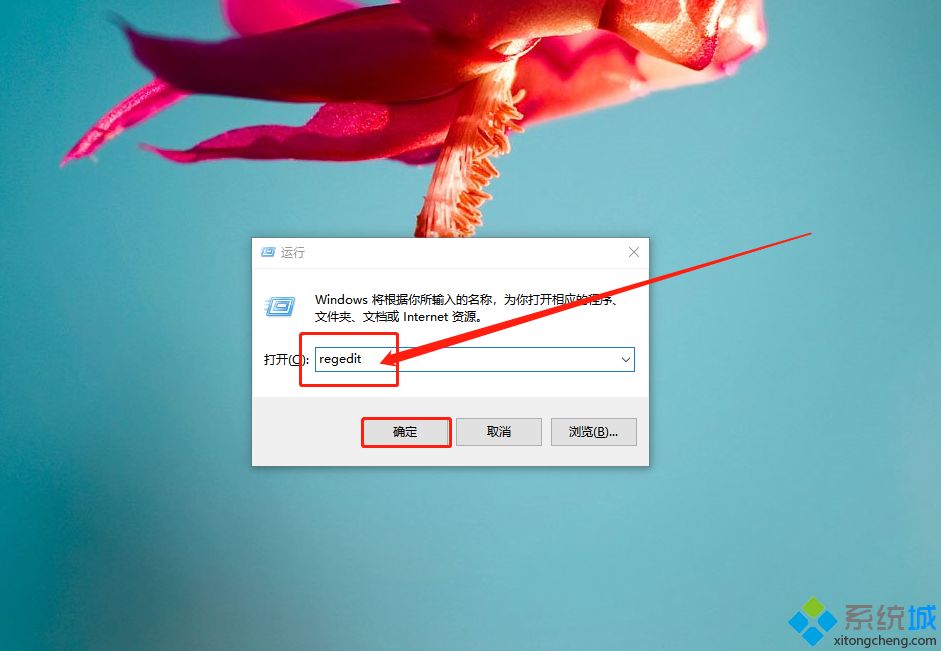
2、打开注册表编辑器后,首先点击“计算机”左侧的小图标展开计算机后,找到“HKEY_LOCAL_MACHINE”已同样的方式展开,找到“SYSTEM”。
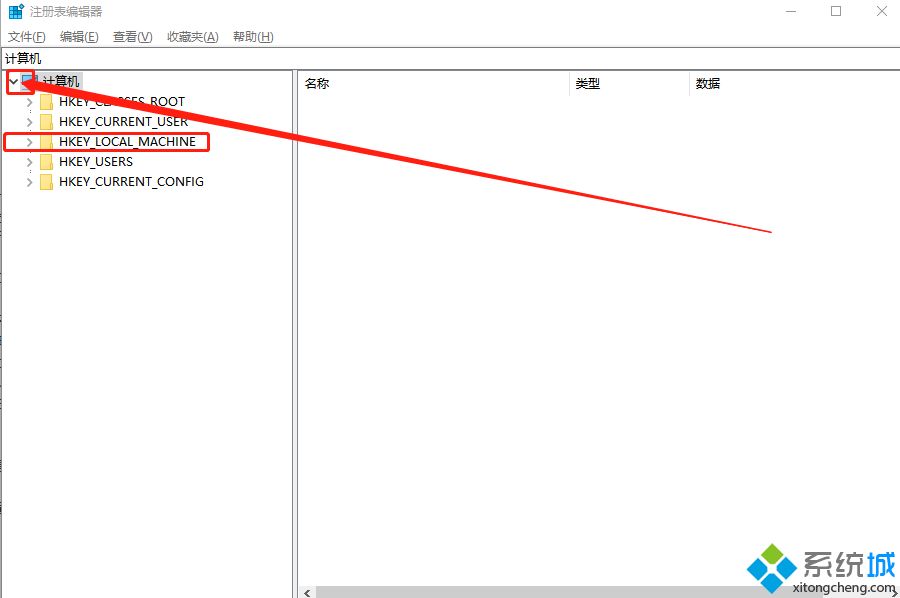
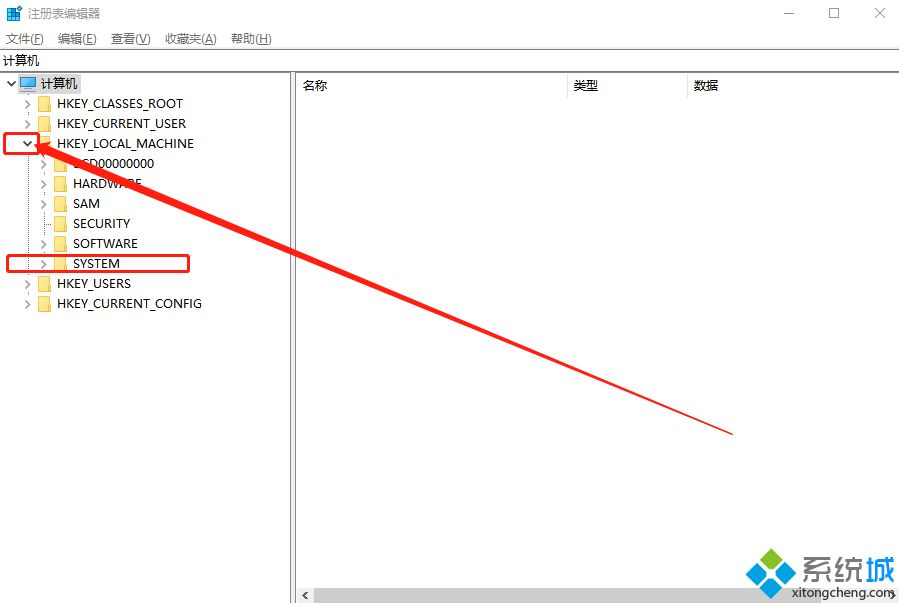
3、随后继续按照以上方式展开【SYSTEM\CurrentControlSet\Control\Session Manager\Configuration Manager】 并找到“Configuration Manager”文件夹
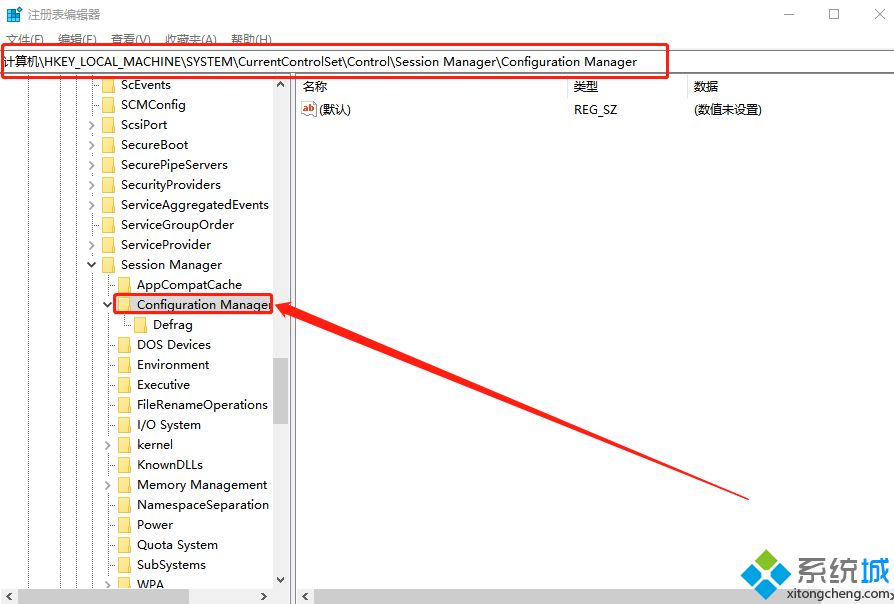
4、稍后点击Configuration Manager文件夹,在右侧页面空白处,右键选择“新建”-“DWORD(32位)值”
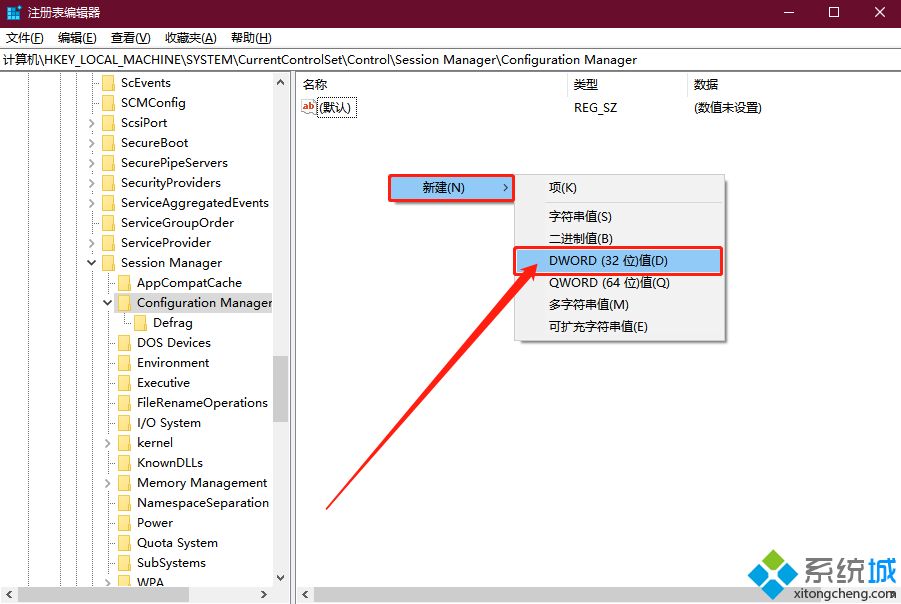
5、将DWORD(32位)值命名为“EnablePeriodicBackup”
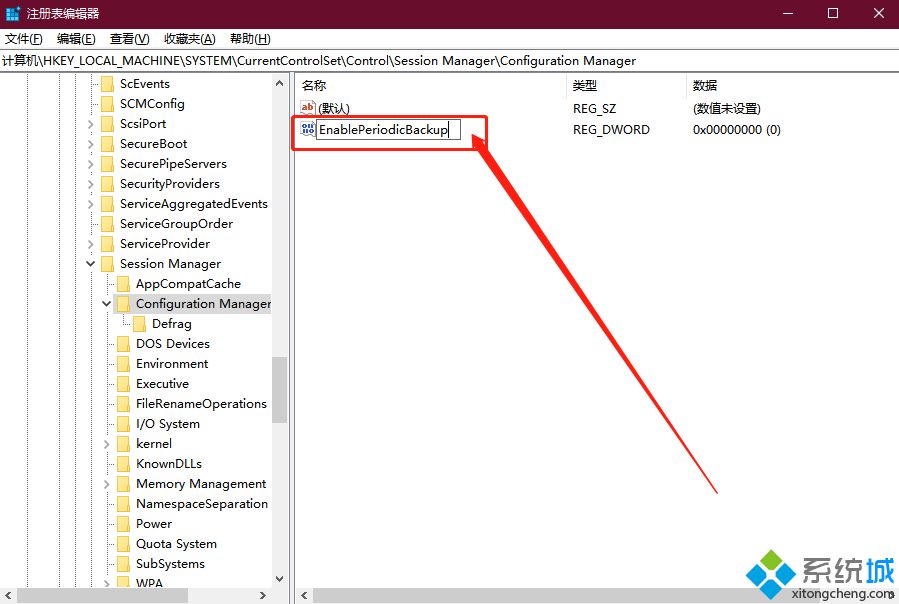
6、双击EnablePeriodicBackup,点击“十六进制”,将数值数据改为“1”并点击“确定”即可
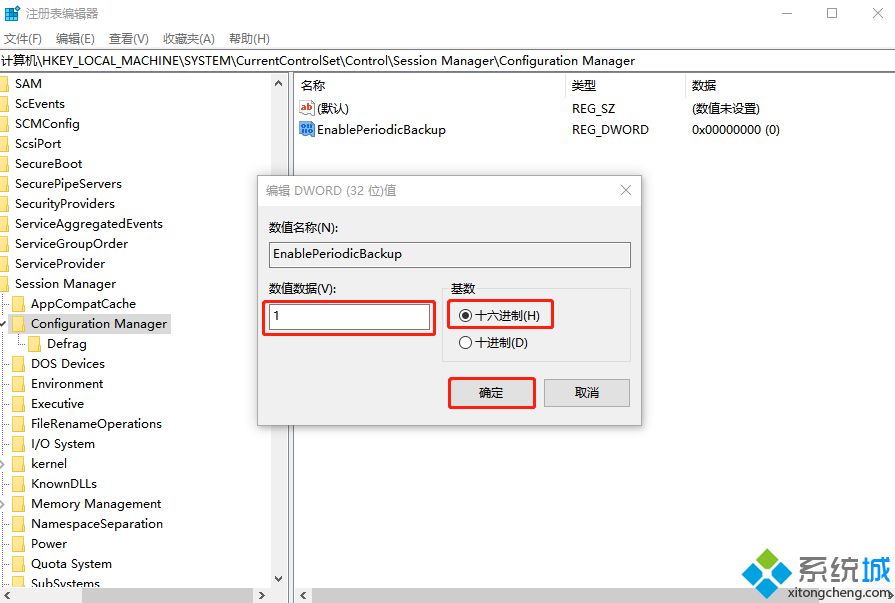
7、随后,重启电脑后,就会自动备份,可自行查看最新版备份文件
关于win10恢复注册表自动备份功能的具体图文教程就为大家分享到这里啦,有出现同样情况可以参考上面的方法来解决哦。
我告诉你msdn版权声明:以上内容作者已申请原创保护,未经允许不得转载,侵权必究!授权事宜、对本内容有异议或投诉,敬请联系网站管理员,我们将尽快回复您,谢谢合作!










